win7怎么升级win10系统
- 分类:Win10 教程 回答于: 2022年12月30日 11:44:31
很多朋友依然还在使用着Win7系统,但是也有一些朋友就想要升级一下,升级到win10系统,但是很多朋友又觉得比较麻烦,自己也不会操作,那么,今天就来给大家说一下,win7怎么升级win10,其实很简单,自己可以操作,需要的朋友一起往下看吧。
工具/原料:
系统版本:windows7系统
品牌型号:联想thinkpad e490
软件版本:小白一键重装系统v2290
方法/步骤:
方法一:使用小白工具在线一键安装win10系统
1、win7升级win10方法,首先在电脑上安装小白一键重装系统工具并打开,选择原版win10系统,点击安装此系统,点击下一步。
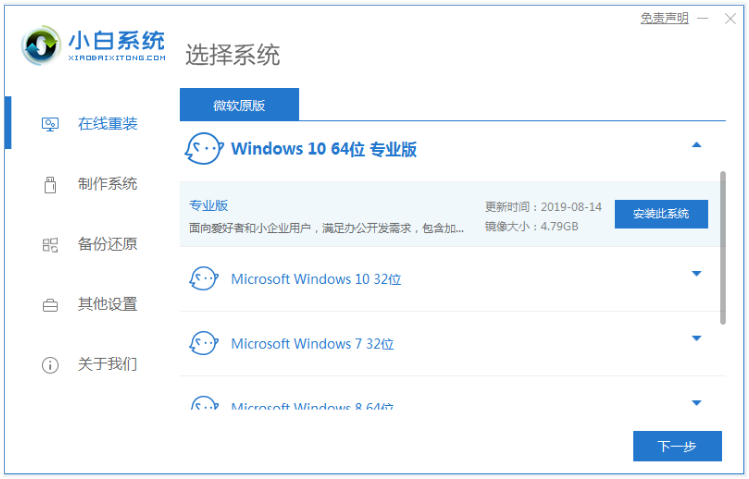
2、耐心等待软件下载系统镜像文件资料等,部署完成后选择重启电脑。

3、电脑重启之后进入了开机选项界面,选择xiaobai-pe系统按回车键进入。

4、小白装机工具此时开始自动安装win10系统,安装完成后自动重启。
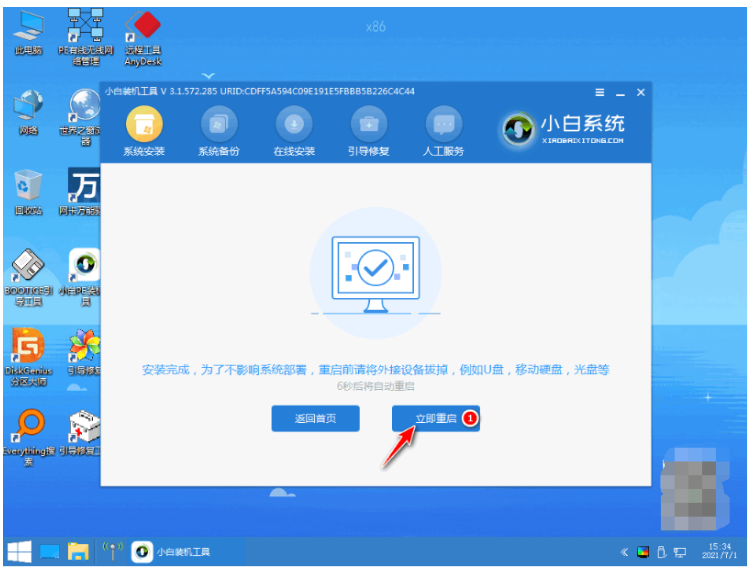
5、期间可能会经过多次自动重启电脑,直到进入win10系统桌面即安装完成。
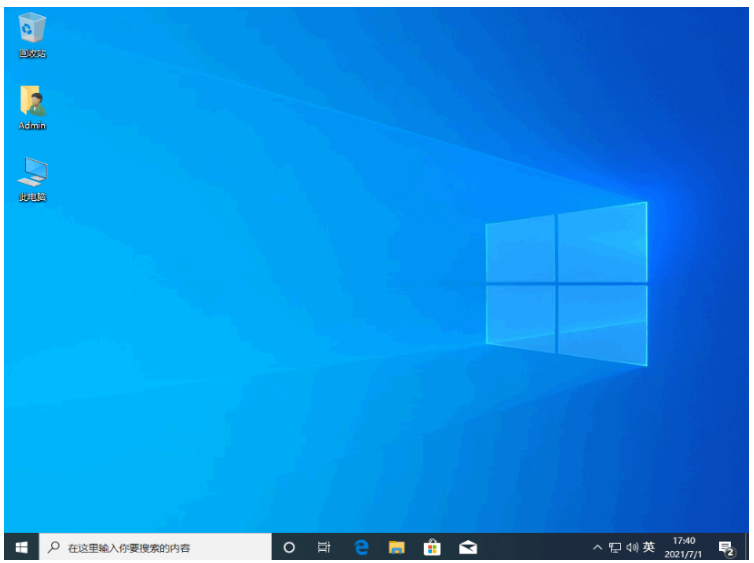
方法二:通过预览版试用的方法升级
1、首先登录到微软官方网站,点击“立即加入”,加入微软预览版的试用。
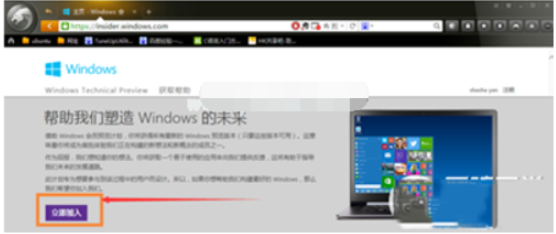
2、进入到“接受使用条款和隐私声明”,点击“接受”。

3、点击“安装Technical Preview”。因为这里是需要升级,所以直接鼠标点击“获取升级”。
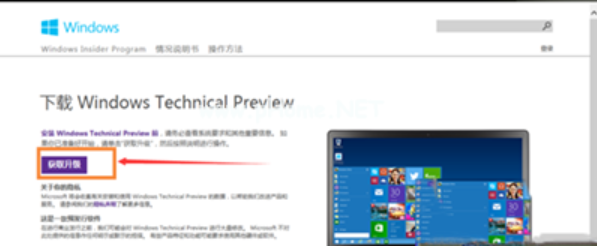
4、下载好升级部件之后,点击运行,运行后点击重启。
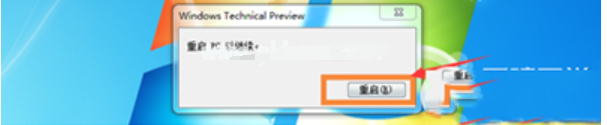
5、重启电脑之后会自动弹出Windows Update,点击“检测更新”。接着检测到win10安装包后点击“安装”。

6、等待下载安装完毕之后,点击“立即重新启动”。进入系统设置界面,根据提示设置完成进入新win10系统即可。
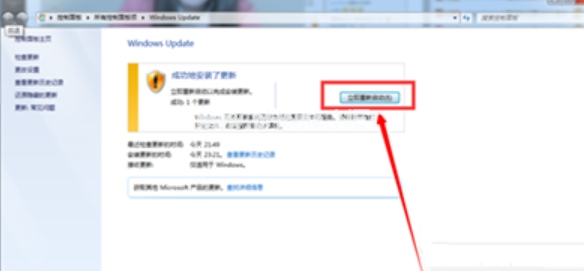
总结:
以上便是win7升级win10教程,可以使用小白工具在线一键安装win10系统也可以通过预览版试用的方法升级,有需要的朋友们可以参考教程操作。
 有用
26
有用
26


 小白系统
小白系统


 1000
1000 1000
1000 1000
1000 1000
1000 1000
1000 1000
1000 1000
1000 1000
1000 1000
1000 1000
1000猜您喜欢
- win10电脑系统还原怎么操作2022/04/26
- win10系统怎么查看电脑配置的方法教程..2021/11/08
- 小编教你解决microsoft edge打不开百..2017/10/26
- 咔咔装机工具怎么重装win10系统..2022/12/17
- 小白xitong重装win10系统教程2023/01/12
- win10重装系统最好的方法2023/04/13
相关推荐
- win7升级win10文件还在吗2021/11/11
- c盘瘦身最简单的方法win102022/10/11
- 快速教你怎么彻底卸载win10防火墙..2020/09/10
- 怎么样重装系统win102022/03/03
- 小编教你win10怎么安装2017/11/28
- win10管理员身份运行在哪里2023/02/01

















